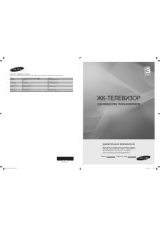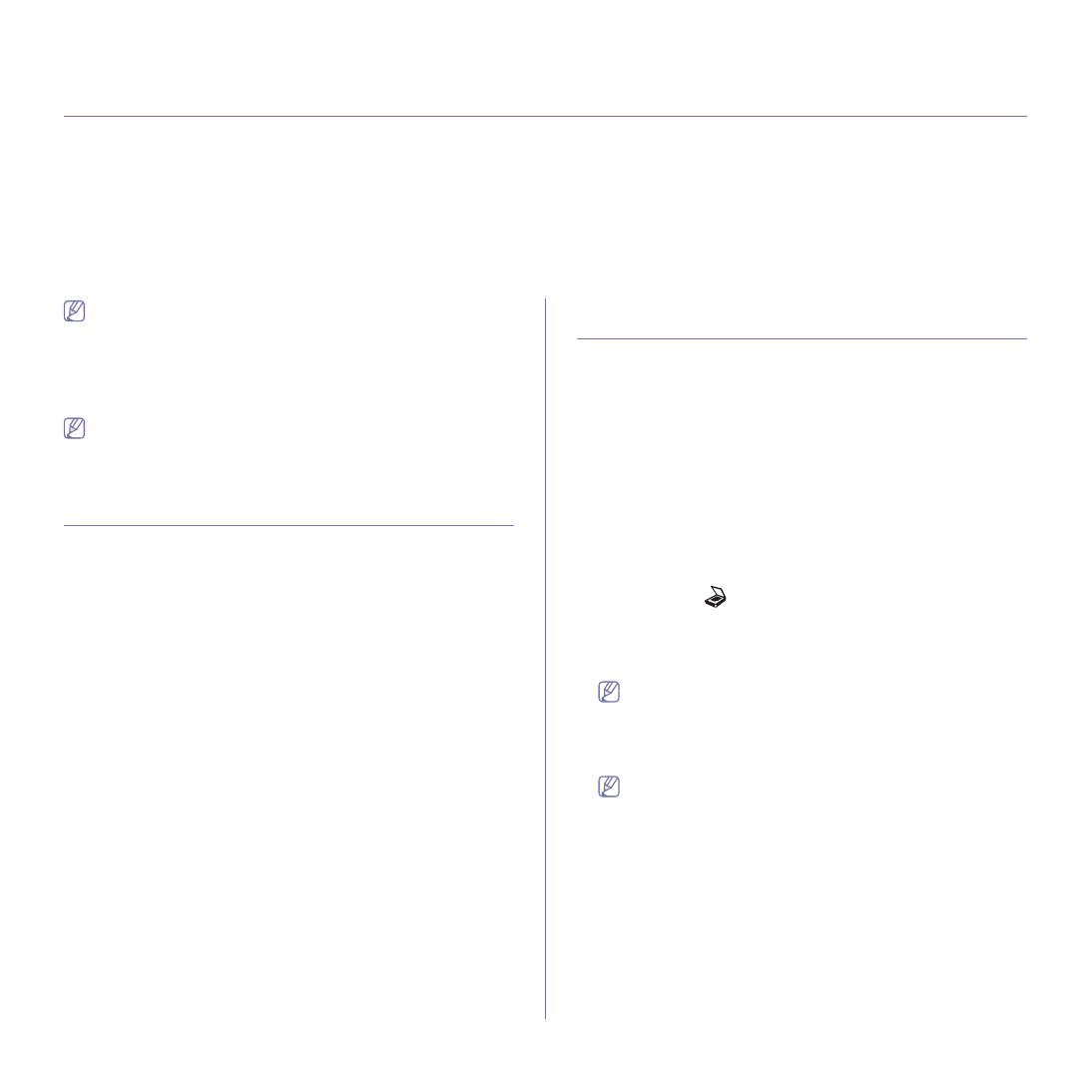
Сканирование
_ 73
8.
Сканирование
Сканирование
с
помощью
данного
устройства
позволяет
преобразовать
изображения
и
текст
в
цифровые
файлы
,
которые
можно
сохранить
на
компьютере
.
В
главу
входят
указанные
ниже
разделы
.
•
•
•
•
•
•
•
Максимальное
разрешение
зависит
от
различных
факторов
,
в
том
числе
от
быстродействия
компьютера
,
свободного
места
на
диске
,
памяти
,
размеров
сканируемого
изображения
и
заданной
разрядности
сканирования
.
Поэтому
некоторые
значения
разрешения
(
особенно
наиболее
высокие
)
могут
быть
недоступны
при
определенных
характеристиках
системы
и
сканируемого
изображения
.
В
зависимости
от
модели
список
поддерживаемых
дополнительных
устройств
и
функций
может
меняться
.
Проверьте
название
модели
.
(
См
. «
. 27.)
Основной
метод
сканирования
Выполнить
сканирование
оригиналов
можно
с
помощью
USB-
кабеля
или
через
сеть
.
•
Диспетчер
сканирования
Samsung:
сканирование
оригиналов
с
помощью
панели
управления
.
После
этого
данные
сканирования
будут
сохранены
на
подключенных
к
устройству
компьютерах
в
папке
Мои
документы
.
Приложение
Диспетчер
сканирования
Samsung
автоматически
устанавливается
на
компьютер
в
ходе
полной
установки
с
компакт
-
диска
,
входящего
в
комплект
поставки
.
Данную
функцию
можно
использовать
через
локальное
или
сетевое
соединение
(
см
•
TWAIN:
TWAIN
является
приложением
для
обработки
изображений
по
умолчанию
.
При
сканировании
изображения
запускается
выбранное
приложение
,
что
позволяет
управлять
процессом
сканирования
.
Данную
функцию
можно
использовать
через
локальное
или
сетевое
соединение
(
см
. «
. 75).
•
SmarThru:
данное
программное
обеспечение
расширяет
возможности
устройства
.
Оно
используется
для
сканирования
изображений
и
документов
.
Данную
функцию
можно
использовать
через
локальное
или
сетевое
соединение
(
см
•
WIA:
аббревиатура
WIA
означает
Windows Images Acquisition
(
Служба
загрузки
изображений
).
Для
использования
этой
функции
компьютер
должен
быть
подключен
напрямую
к
устройству
с
помощью
USB-
кабеля
(
см
. 76).
Сканирование
оригиналов
и
отправка
их
на
компьютер
(
Сканир
.
на
ПК
)
Выполнить
сканирование
можно
при
помощи
программы
Диспетчер
сканирования
Samsung,
установленной
на
подключенный
к
сети
компьютер
.
Для
устройства
,
подключенного
через
интерфейс
USB
Это
основной
метод
сканирования
для
устройств
,
подключенных
через
порт
USB.
1.
Убедитесь
в
том
,
что
устройство
подключено
к
компьютеру
и
включено
.
2.
Загрузите
оригиналы
документов
в
автоподатчик
лицевой
стороной
вверх
либо
поместите
один
оригинал
на
стекло
экспонирования
лицевой
стороной
вниз
.
(
См
. «
. 52.)
3.
Нажмите
кнопку
(«
Сканирование
»)
на
панели
управления
.
4.
Нажимайте
клавиши
со
стрелками
влево
/
вправо
.
Когда
появится
пункт
Сканир
.
на
ПК
,
нажмите
кнопку
OK
.
5.
Нажимайте
клавиши
со
стрелками
влево
/
вправо
.
Когда
появится
пункт
Локальный
ПК
,
нажмите
кнопку
OK
.
Если
отображается
сообщение
Недоступно
,
проверьте
подключение
к
портам
.
6.
Выберите
с
помощью
стрелок
вправо
и
влево
нужное
приложение
и
нажмите
кнопку
OK
.
По
умолчанию
установлено
значение
Мои
документы
.
Чтобы
добавить
или
удалить
папку
для
сохранения
результатов
сканирования
,
добавьте
или
удалите
приложение
при
помощи
Диспетчер
сканирования
Samsung
>
Свойства
>
Настройки
сканирования
.
7.
Нажимайте
стрелку
влево
/
вправо
,
пока
на
дисплее
не
появится
нужная
настройка
,
а
затем
нажмите
кнопку
OK
.
•
Разрешение
.
Указание
разрешения
изображения
.
•
Цвет
сканир
.
Указание
цветового
режима
.
•
Формат
скан
.
Указание
формата
файлов
,
в
котором
будет
сохранено
изображение
.
•
Размер
скан
.
Указание
размера
изображения
.